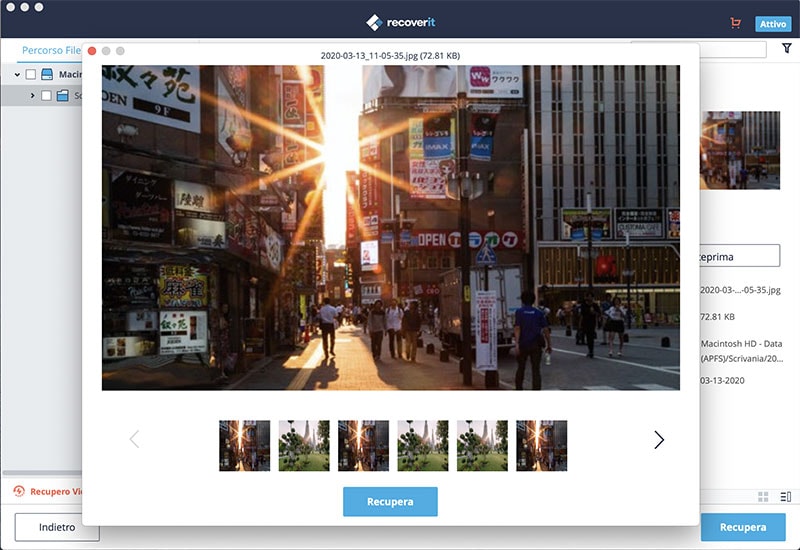Usiamo sempre Words o Pages sul Mac per costruire documenti. Ma a volte i documenti di Word potrebbero perdersi o non possono essere salvato e presentano dei codici di errore. Ciò potrebbe essere causa di un danneggiamento del documento di Microsoft Word, file di Word eliminati per errore e cestino svuotato Mac; unità USB o altri dispositivi di memorizzazione che memorizzano la formattazione documenti Word; e alcune altre ragioni sconosciute. Quando questo avviene, come possiamo recuperare un documento Word? E come riavere questi documenti Word eliminati di nuovo sul Mac? Facile! Per prima cosa si dovrebbe fare è smettere di fare qualsiasi cosa, basta trovare un software recupera documenti Word per Mac per recuperare tutti i dati persi e riavere il documento Word.
Come Recuperare un Documento Word Perso sul Mac
Il Recupera Documento Pages e Word per Mac della iSkysoft è un potente software di Data Recovery per Mac che può aiutare a ripristinare tutti i tipi di file inclusi i documenti Office Word (Pages), Excel (Number), PPT (Keynote) ecc.; tutti i video, audio, file di immagine, ed altro ancora persi a causa di eliminazione, formattazione, o altri motivi sconosciuti sul Mac, ed è possibile visualizzare in anteprima il contenuto prima del recupero.
Questo software di recupero dati Mac è pienamente compatibile con Mac OS X 10.13 (High Sierra ), 10.12 (Sierra), 10.11 (El Capitan), 10.10 (Yosemite), 10.9 (Mavericks), 10.8, 10.7 e 10.6.
Semplici Passi per Recuperare un Documento Word Cancellato sul Mac (macOS High Sierra)
Passo 1 Scegliere i Tipi di Documento Word
Scaricare e installare il programma recupera documento Word per Mac, quindi aprirlo. Normalmente si consiglia di controllare la scheda "Documento", questo può aiutare a recuperare solo il documento di Word perso da cestino svuotato, cancellazione tramite Command + Delete, e unità formattate, ecc. sul Mac rapidamente.
Passo 2 Selezionare un'Unità per la Scansione dei Documenti Word Persi
Selezionare l'unità sulla quale hai perso i tuoi file per trovare risultati precisi. Se usi un disco esterno e non è nella lista, fare clic sull'icona "Aggiorna" accanto a "Dispositivo Esterno Rimovibile" e dovrebbe apparire. E quindi fare clic sul pulsante "Avvio" nell'angolo in basso a destra per avviare la scansione.
Abilitare la Scansione Profonda: se non si trovano i documenti di Word persi o eliminati, cliccate su "Scansione Profonda" in basso che recupererà più dati, ma comporterà anche una maggiore attesa.
Passo 3 Anteprima e Recupero del Documento Word su Mac OS X
È possibile visualizzare in anteprima il documento di Word scansionato in qualsiasi momento durante la scansione; quindi, se si trova il documento di Word eliminato o perso è possibile fare clic sul pulsante "Pausa" o semplicemente arrestare il processo di scansione, selezionare la casella di controllo file di Word recuperato e fare clic sul pulsante "Recupera" per recuperare il documento Word perso/cancellato sul Mac (MacOS Sierra, El Capitan incluso). ).
Nota: Se sei un utente che ha aggiornato Mac a 10.13 MacOS High Sierra System, è necessario sapere che poiché il nuovo sistema Mac non consente l'accesso all’integrata unità di sistema da parte di qualsiasi App, allora è necessario disabilitare il SIP sul Mac prima di iniziare.
Se si esegue la scansione di tanti documenti, utilizzare un filtro come tempo, dimensione del documento, nome del file, tempo di modifica, tempo di creazione, ecc. per aiutare a trovare i documenti Word persa. Quando si fa clic sul pulsante "Recupera", questo programma di recupero di documenti Word permetterà di selezionare un percorso per salvare il documento di Word, si prega di non scegliere l'unità in cui hai perso il documento di Word, le unità esterne sono altamente raccomandate.
Suggerimento: Se i documenti di Word sono nel disco rigido esterno o in altri dispositivi di archiviazione, collegare il dispositivo al Mac e l'unità apparirà nell'elenco "Dispositivi Esterni Rimovibili".
Perché Scegliere Questo Software di Recupero Documento Word:
- Si può recuperare oltre 550 tipi di dati tra cui video, documenti, e-mail, file audio e altro ancora.
- Può ripristinare i dati persi a causa di cancellazione, formattazione, errore di sistema, ecc.
- Sostiene il recupero di dati da unità locale Mac, unità disco rigido esterna, da macchina fotografica digitale, ecc.
- È possibile visualizzare in anteprima e selezionare i dati prima di fare clic sul pulsante "Recupera".
Alcuni Normali Suggerimenti sul Recupero Documento sul Mac (incluso El Capitan)

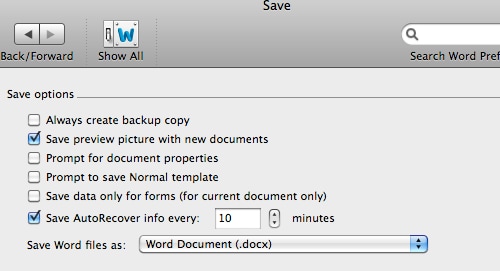
Posso recuperare un documento non salvato sul Mac?
È difficile dare una risposta esatta a questa domanda. Se il documento non era stato salvato prima, difficilmente è possibile recuperarlo. Qui ci sono alcuni consigli che possono essere utili per poter recuperare quei documenti che siano prima stati salvati.
1 Selezionare "Cestino" per cercare una cartella denominata "Elementi Recuperati".
Trovare il file "File di Lavoro Word" nella cartella "Elementi Temporanei” digitando "/private/var/folders", probabilmente riavrai il documento.
Puoi fare clic qui per ulteriori informazioni su come recuperare il documento Word non salvato sul Mac.
Come Migliorare il Tasso di Successo nel Recupero di un Documento Word sul Mac OS X
Di solito, il documento di Word cancellato non si perde in modo permanente, sta ancora lì nel sistema Mac, in modo da avere la possibilità di utilizzare applicazioni di recupero dati come iSkysoft Data Recovery per Mac ripristinarli. Ma è necessario interrompere l'utilizzo del computer Mac in questo momento per evitare che i dati eliminati possano essere sovrascritti. Una volta che i file sono coperti dai nuovi dati, nulla può aiutarti.
In secondo luogo, se conosci il posto dove avevi smarrito il documento dopo una qualche azione, quale file system ecc., ci metterà meno tempo.
Modi per evitare di salvare i documenti o disastri da corruzione
In realtà, ci sono due importanti funzioni dell’applicazione di Word che possono notevolmente evitare questo problema. È possibile impostare le funzioni "Salvataggio Automatico" o "AutoBackup" nell’applicazione Word in modo che il documento di Word possa essere salvato e memorizzato automaticamente.